※当サイトはアフィリエイトプログラムによる収益を得ています。
レノボ ThinkPad L380の実機レビュー

安くても質の高いエントリー向けモバイルPC
ThinkPad L380は、7万円台から購入できるエントリー向けのモバイルノートパソコンです。
安くても、キーボードが打ちやすく、トラックポイントも搭載し、液晶もFHD IPSが選択でき、快適に作業可能です。
7万円台で購入するには、CPUにCeleron 3965Uを選択する必要があります。このCPUでも、SSDを搭載していることもあり、割と快適に使えますが、個人的には、Core i3-8130UあたりのCPUがおすすめです。
質量は約1.46kgからと、最新のモバイルPCとしては軽くはないですが、持ち運べる範囲内の重さだと思います。
| CPU | Celeron / 第7、第8世代Core |
| メモリ | 最大32GB |
| ストレージ | SATA SSD / PCIe SSD |
| 液晶サイズ | 13.3型 |
| 液晶種類 | HD TN FHD IPS FHD IPS タッチ |
| バッテリー | 約14.7時間 |
| 質量 | 約1.46kg~ |
| 価格 | 7万円台~(税込) |
レビュー機は、当サイトでの購入品です。今回は次の構成でレビューをしています。
- Celeron 3965U、8GBメモリ、128GB SATA SSD
目次
お忙しい方は、「1」の特徴のみお読みください。
| 1 ThinkPad L380の特徴 | |
| 2 液晶ディスプレイのチェック | 3 キーボードおよびタッチパッドのチェック |
| 4 パフォーマンスのチェック | 5 カードリーダー/ライターのチェック |
| 6 USB Type-C 充電器 / ドックの動作テスト | 7 質量のチェック |
| 8 バッテリー駆動時間のチェック | 9 静音性のチェック |
| 10 パーツの温度のチェック | 11 表面温度のチェック |
| 12 消費電力のチェック | 13 外観のチェック |
| 14 まとめ | |
ThinkPad L380の特徴
7万円台から購入できる
ThinkPad L380は、7万円台から購入可能できる点が大きなポイントです。
ボディ自体の作りは良く出来ているため、「たまににか使わない」、「負荷の高い処理はしない」などといった方には、非常におすすめです。
7万円台で購入する場合、CPUがCeleronとなります。ストレージがSSDということもあり、ネット閲覧、動画(YouTubeやNetFlixなど)鑑賞、ワード、エクセルなどの作業であれば、割とストレスなく使えます。予算が無ければこのCPUでもいいと思います。ただ、バックグラウンドで、何か処理が流れたり、重めの処理を流したりすると、重たく感じたり、処理が遅いなと思ったりすることもあります。
8万円台になりますが、Core i3-8130Uにすれば性能が2倍以上、上がります。こちらのCPUであれば、普段使っていて重たいと感じることは少ないでしょう。個人的にはこちらのCPUがおすすめです。
第8世代CoreプロセッサーのCore i5やCore i7なども選択できますが、そうすると10万円を超えてくるので、ideapad 720Sといった製品と競合してきて選択肢が増えるので、本機以外も検討してみると良いでしょう。
低価格帯のモバイルPCとしては、ライバル製品が少なく、ThinkPad L380はおすすめです。
安くても打ちやすいキーボード
安いモバイルノートパソコンは、キーボードが打ちにくいケースがよくあり、こういった製品は使っていてストレスが溜まりますが、ThinkPad L380は、キーボードが打ちやすいです。
キートップが他のノートPCと比べて、かなり湾曲しており、指がフィットし、隣のキーを押してしまう確率が減ります。安くても、ストレスなくタイピングしたいなら、本製品はおすすめです。

キーが押しやすい
液晶は180度開く
地味なメリットですが、液晶が180度開きます。座高が高い方などは、液晶があまり傾かないと、斜め上から見下ろすような形になりますが、ThinkPad L380はそんな方でも安心して使えます。
安い製品ですが、こういった細かい部分もよく出来ていると思います。

180度開く液晶
メモリカードはmicroSDのみ、電源ボタンは側面
ThinkPad L380のインターフェースを確認すると、安いPCですがUSB Type-Cポートを搭載しています。純正品以外の充電器が使えたり、USB Type-Cドックが使えたりするので便利です。
ただし、メモリカードは、フルサイズのSDカードは使えず、microSDカードのみ対応しています。
また、ThinkPad L380 Yogaとボディを共通化している関係で、電源ボタンは側面にあり、やや押しにくいです。

電源ポートは側面
質量はやや重め
最近では1kgを切るようなモバイルPCが増えてきており、平均でも1.2kg前後かなと思われる中、ThinkPad L380は、「約1.46kg~」と質量はやや重いです。
価格の安い製品であるため、この辺りは妥協点する必要があります。もっと軽い製品が良ければ、価格は上がりますが、ThinkPad X1 Carbonが良いでしょう。
公式サイトはこちら
【公式サイト】
液晶ディスプレイのチェック
液晶ディスプレイのチェックです。
今回は、フルHD液晶の特性を掲載します。
搭載されていた液晶の型番は「NV133FHM-N46」でした。ただし、他の型番の液晶パネルが搭載される可能性もあります。
最大輝度は、実測で263cd/m2とやや低めです。
視野角は広いです。

視野角(斜めから見たときの見やすさ)
カラーマネージメントツールによるガンマ補正曲線を確認すると、比較的どの色も揃っており、割と自然な発色であることが分かります。
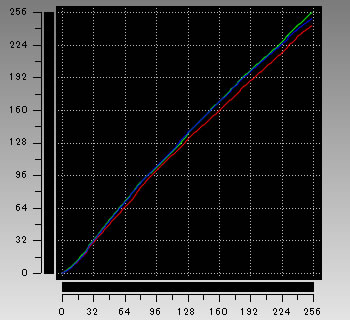

色域はやや狭いです。
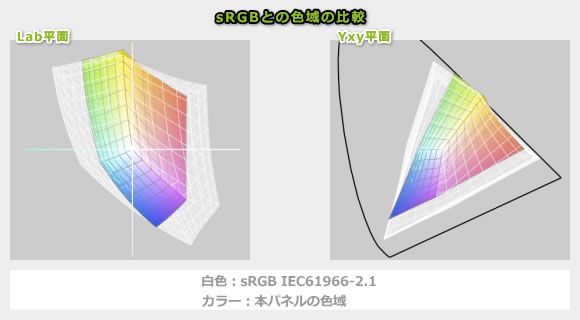
ガモット図
※ i1 Display PROでICCプロファイルを作成後、MacのColorSyncユーティリティでグラフを作成
画素形状は下図の通りです。ギラつきは、ほぼ気になりません。
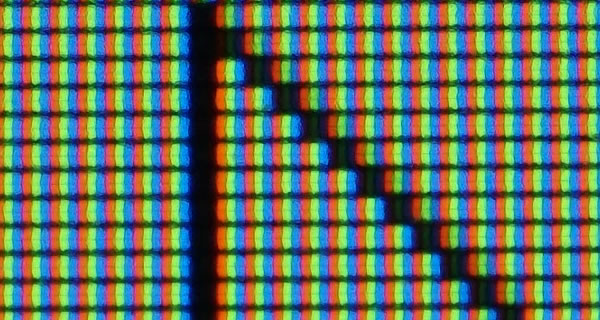
画素の拡大図
非光沢液晶であるため、画面への映り込みは低減されています。

画面への映り込み
キーボードおよびタッチパッドのチェック
キーボードとタッチパッドのチェックです。
キーピッチ、キーストロークともに十分あります。Enterキーの隣のキーも他と同じサイズです。キートップは湾曲し、底付きの衝撃も少なく、タイピングしやすいキーボードです。文字を打つことが多い方にはおすすめです。
また、トラックポイントも搭載しているため、マウスを使えない場所でも、マウスポインタ―を操作しやすいです。
トラックポイントが苦手な方もいると思いますが、タッチパッドも使いやすく、タッチパッド一体型のクリックボタンも押しやすいです。

タッチパッド
パフォーマンスのチェック
パフォーマンスのチェックです。
CPU
ThinkPad L380は色々なCPUを選択できます。下に選び方を掲載していますので参考にして下さい。
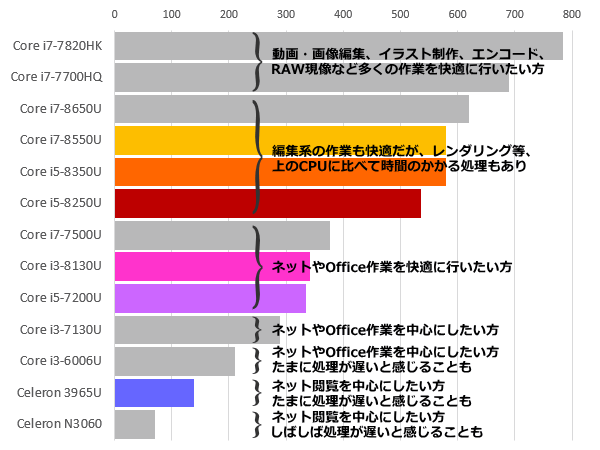
CPUの選び方(筆者の独自判断)
※灰色のバーのパーツは、本製品では選択できません
ストレージ
ストレージは、SATA SSDおよびPCIe-NVMe SSDを選択可能です。本製品は低価格な部分がウリであるため、SATA SSDを搭載したほうが、バランスは良いかと思います。
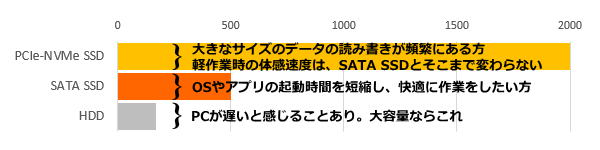
ストレージの選び方(筆者の独自判断)
※灰色のバーのパーツは、本製品では選択できません
ThinkPad L380で計測したベンチマーク
以下、本製品で計測したベンチマークスコアです。
(CPU性能の評価)
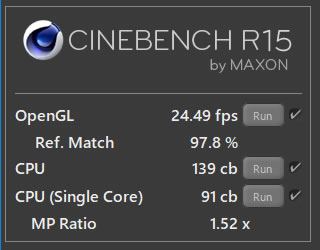
Celeron 3965U
(CPU性能の評価)
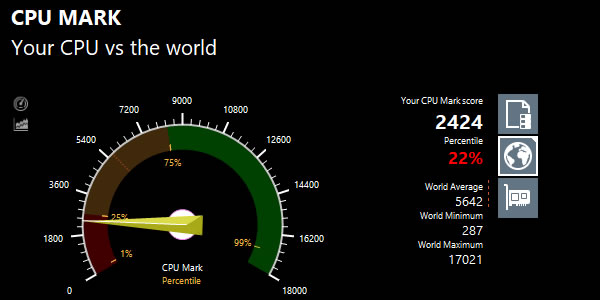
Celeron 3965U
(主にグラフィックス、CPU性能の評価)
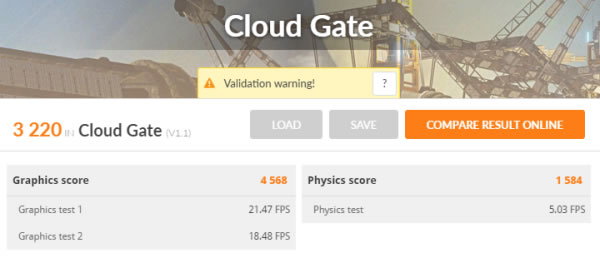
Celeron 3965U、インテル HD グラフィックス 610
(x265がCPU性能の評価、NVENC、QSVが主にグラフィックス性能評価)
| Celeron 3965U | |
|---|---|
| x265でエンコード (※1) | 2時間3分14秒 |
| NVENCでエンコード (※2) | - |
| QSVでエンコード (※3) | 11分23秒 |
※1 "4K"や"8K"にも対応したx264の後継のエンコーダー。エンコードは遅いが画質が綺麗
※2 NVIDIAのKeplerコア以降のGPUに搭載されるハードウェアエンコーダー
※3 CPU内蔵のハードウェアエンコーダー
(ストレージの評価)

128GB SATA SSD(SanDisk SD8SN8U128G1001)
カードリーダー/ライターのチェック
内蔵カードリーダー/ライターのチェックです。
SDカード挿入後の画像です。ほとんど出っ張りはありません。

SDカードスロット
速度は普通です。UHS-IIには対応していない(逆に速度が下がる)ようです。

SDカードのベンチマーク(最大95MB/sのUHS-Iのカードで測定)
USB Type-C 充電器 / ドックの動作テスト
USB Type-Cポートを利用して、他の充電器やドックで充電などができるかを試した結果を掲載します。
ThinkPad L380のUSB Type-Cポートは、Thunderbolt 3には対応していないため、ThinkPad Thunderbolt 3 ドックによるモニターの拡張などはできません(充電のみ可能)。
しかし、USB Type-Cドックの利用や、充電器による充電はできました。
| 充電できるか? | 外部モニターや LANの拡張 |
||
|---|---|---|---|
| ドック | ThinkPad USB Type-C ドック | OK | OK |
| ThinkPad Thunderbolt 3 ドック | OK | NG | |
| 充電器 | Helper 充電器(60W) | OK | ― |
| ZHOULX 充電器(65W) | OK | ― | |
質量のチェック
ThinkPad L380の質量のチェックです。
メーカーの仕様表には「約1.46kg~」と書かれています。
当サイトによる計測値は下図の通りです。やや仕様値よりも重かったです。

質量の計測結果
バッテリー駆動時間のチェック
バッテリー駆動時間をチェックします。
バッテリー容量は45Whです。
メーカー仕様値では、JEITA2.0計測法で約14.7時間となっています。ただ、この数値で駆動することはまずありません。
当サイトによる駆動時間は、次のようになっています。今回、Celeronを搭載していることで、他のモバイルノートPCよりも長めの駆動時間です。
| Celeron 3965U | |
|---|---|
| PCMark 8 Home テスト ※1 | 6時間33分 |
| PCMark 8 Work テスト ※2 | 8時間02分 |
| 動画再生時 ※3 | 8時間13分 |
※1 ブラウザでのショッピング/大量の画像閲覧、文書作成、画像編集、ビデオチャット、軽いゲームなどを実行
※2 ブラウザでのショッピング/大量の画像閲覧、文書作成、表計算、ビデオチャットなどを実行
※3 ローカルディスクに保存した動画(解像度:720x480)を連続再生
以下、静音性、パーツの温度、表面温度、消費電力を計測していますが、搭載するパーツの種類によって結果は変わります。
静音性のチェック
動作音(静音性)のチェック結果です。うるさいと図書館や講義室などで使うときに、周りの人の迷惑になります。
今回、低発熱なCeleronのCPUを搭載したこともあり、動作音は低めです。


パーツの温度のチェック
温度のチェック結果です。もし、あまりにも温度が高いと、パーツの寿命や動作の安定性に影響します。
低めの温度です。
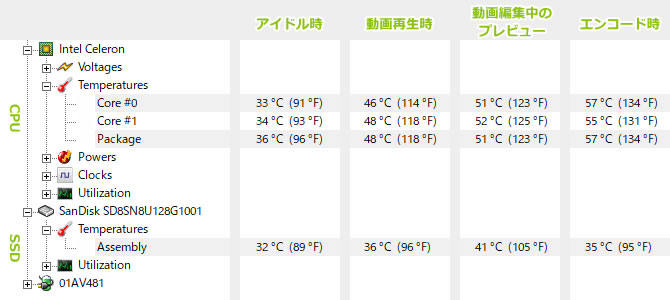

表面温度のチェック
表面温度のチェック結果です。もし、表面温度が高すぎると、作業中に手のひらが熱くなり、不快になります。
底面は割と熱くなる部分もありますが、キーボード面はそれほど熱くならず、快適にタイピングできます。ただし、第8世代インテルCoreプロセッサーを搭載した場合などは、もっと熱くなると思います。
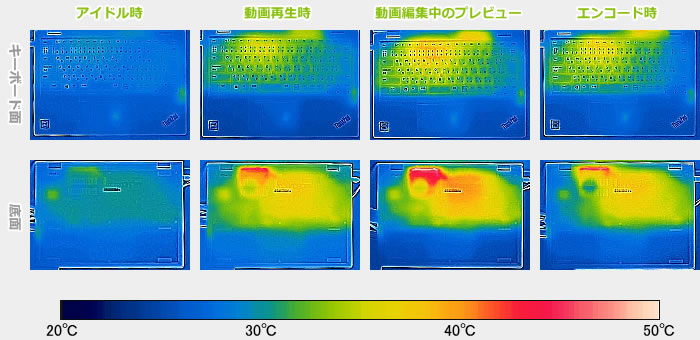

消費電力のチェック
消費電力のチェック結果です。数値は変動しますが、確認できた最も高い数値を掲載しています。
低めの消費電力です。


外観のチェック
外観のチェックです。
黒い樹脂製のボディで、ThinkPadらしい外観です。


天板の画像です。


ヒンジ部分の画像です。

背面から排気します。

ThinkPad L380 Yogaとパーツを共通化していると思われるため、ペンを収納できるような穴がありますが、カバーしてあり、取り外すことはできません。

インターフェースです。

底面の画像です。

スピーカーは底面に配置されています。音質は普通です。ノートPC基準で点数をつけると、10点満点で5点の音質です(普通が5点で、筆者の独断の評価です)。

底面カバーを取り外した後の画像です。

CPUのヒートパイプは1本です。

メモリスロットは2つで、換装可能です。

M.2 SSDも換装できそうです。

バッテリー容量です。

45WのUSB Type-C接続のACアダプターです。65WのACアダプターも選択できます。

まとめ
以上が、ThinkPad L380のレビューです。
7万円台から購入できる点が魅力のモバイルPCです。
安い製品ですが、キーボードは打ちやすく、液晶は180度傾けることが可能で、液晶もFHD IPSパネルを選択でき、作業はしやすいと思います。
CPUはCeleronから第8世代Coreプロセッサーまで選択できます。エントリー向けの製品であるため、Celeron 3965Uでもいいと思いますが、個人的には、Core i3-8130Uがコスパが高くおすすめです。
質量はやや重いです。低価格な製品であるため、ここは妥協しましょう。
詳細・購入はこちら
レノボ 公式サイト

1975年生まれ。電子・情報系の大学院を修了。
2000年にシステムインテグレーターの企業へ就職し、主にサーバーの設計・構築を担当。2006年に「the比較」のサイトを立ち上げて運営を開始し、2010年に独立。
毎年、50台前後のパソコンを購入して検証。メーカーさんからお借りしているパソコンを合わせると、毎年合計約150台のパソコンの実機をテストしレビュー記事を執筆。
関連ページ

モバイルノートパソコンの比較ページ。ThinkPadやレッツノートなどの人気の製品や、カテゴリ別におすすめの製品を掲載しています。

レノボのパソコンの一覧ページです。売れ筋のThinkPadや、コスパの高いideapadなど掲載し、おすすめのPCも紹介。



